Outlook'ta Satışlar için Copilot bölmesini açarken oturum açma sorunu
Bu makale, kullanıcılar Outlook'ta Satışlar için Copilot bölmesini açamadıklarında Satışlar için Microsoft Copilot'ta oluşan hata iletisini gidermenize ve çözmenize yardımcı olur.
Not
Microsoft Sales Copilot, Ocak 2024'te Microsoft Copilot for Sales olarak yeniden tanımlanmıştır. Bu makaledeki ekran görüntüleri yakında yeni adla güncelleştirilecektir.
Kimler etkilenir?
| Gereksinim türü | Açıklama |
|---|---|
| İstemci uygulaması | Sales Outlook eklentisi için Copilot |
| Ortam | Web |
| OS | Windows ve Mac |
| Dağıtım | Kullanıcı tarafından yönetilen ve yönetici tarafından yönetilen |
| CRM | Dynamics 365 ve Salesforce |
| Kullanıcılar | Tüm kullanıcılar |
Belirtiler
Microsoft Outlook'ta Satışlar için Copilot bölmesini açtığınızda aşağıdaki hata iletisi görüntülenir:
Satış için Copilot başlatılırken bir sorun oluştu.
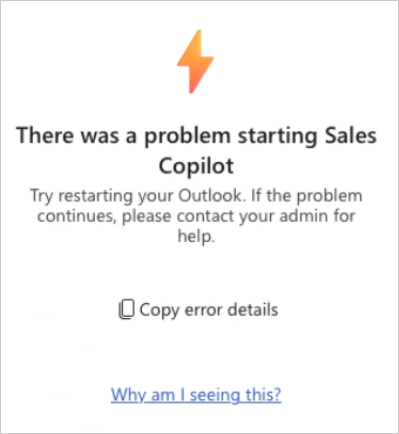
Hata ayrıntılarını kopyaladığınızda görüntülenen hata adı:
Office'ten gelen kimlik doğrulama isteğinde hata oluştu.
Neden 1: Açılır pencereler veya siteler arası izleme tarayıcıda engelleniyor
Sales Outlook için Copilot eklentisini açtığınızda, eklentiyi geçerli Outlook bağlamına bağlamak için bir kimlik doğrulama açılır penceresi açılır. Tarayıcıda açılır pencere veya siteler arası izleme engellenirse, eklentinin kimliği doğrulanmamıştır ve hata iletisi görüntülenir.
Çözüm
Tarayıcıda açılır pencerelere ve siteler arası izlemeye izin vermelisiniz. Farklı tarayıcılar, açılır pencerelere ve siteler arası izlemeye izin vermek için farklı ayarlara sahiptir. Aşağıdaki tarayıcılarda açılır pencerelere ve siteler arası izlemeye izin verme adımlarını sağladık:
Microsoft Edge
Açılır pencereler engellenirse adres çubuğunda bir bildirim alırsınız. Office 365 web sitesinden açılır pencerelere her zaman izin verme seçeneğini belirleyin. Açılır pencerelere izin verdikten sonra sayfayı yenileyin ve ardından Satışlar için Copilot eklentisini açın.
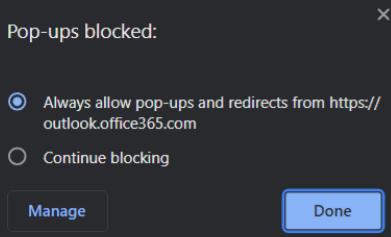
Bildirim adres çubuğunda görünmüyorsa şu adımları izleyin:
Tarayıcı ayarlarını açın.
Sol bölmede Tanımlama bilgileri ve site izinleri'ni seçin.
Sağ bölmede Açılır pencereler ve yeniden yönlendirmeler'i seçin.
İzin Ver bölümünde Ekle'yi seçin, girin
https://outlook.office365.comve ekle'yi seçin.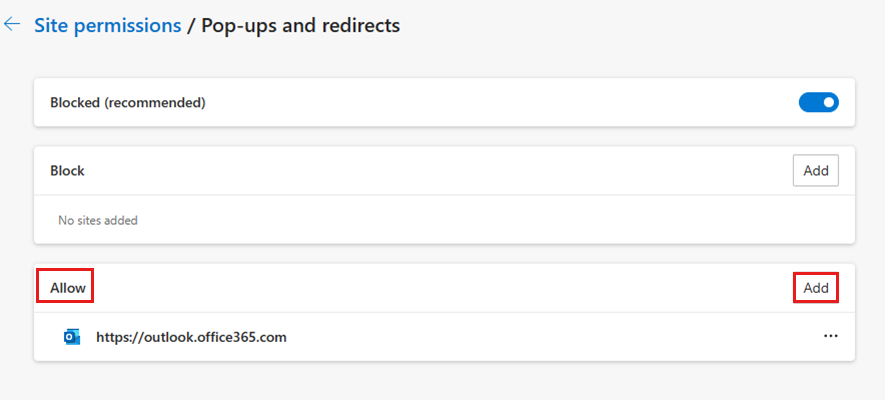
Sayfayı yenileyin ve ardından Satışlar için Copilot eklentisini açın.
Google Chrome
Açılır pencereler engellenirse adres çubuğunda bir bildirim alırsınız. Office 365 web sitesinden açılır pencerelere her zaman izin verme seçeneğini belirleyin. Açılır pencerelere izin verdikten sonra sayfayı yenileyin ve ardından Satışlar için Copilot eklentisini açın.
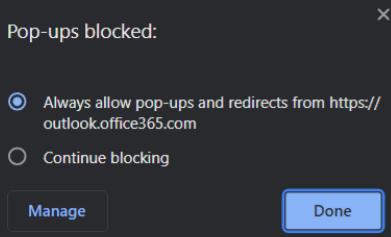
Bildirim adres çubuğunda görünmüyorsa şu adımları izleyin:
Tarayıcı ayarlarını açın.
Sol bölmede Gizlilik ve güvenlik'i seçin.
Sağ bölmede Site ayarları'nı ve ardından Açılır pencereler ve yeniden yönlendirmeler'i seçin.
Açılır pencereleri göndermeye ve yeniden yönlendirmeleri kullanmasına izin verilir bölümünde Ekle'yi seçin, girin
https://outlook.office365.comve ekle'yi seçin.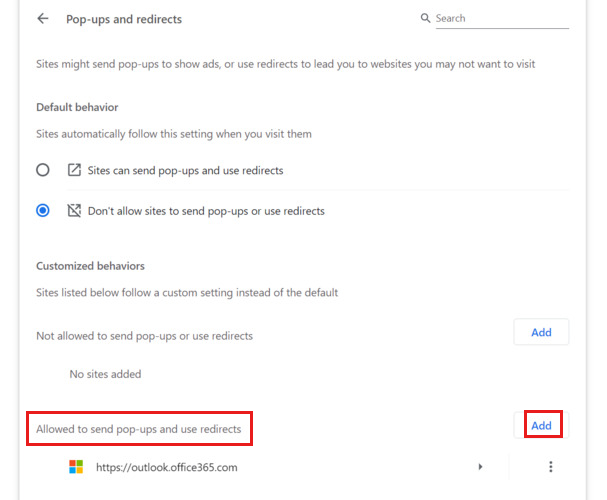
Sayfayı yenileyin ve ardından Satışlar için Copilot eklentisini açın.
Safari
Safari tarayıcısında Safari Ayarları'nı> ve ardından Gizlilik'i seçin.
Siteler arası izlemeyi engelle onay kutusunu temizleyin.
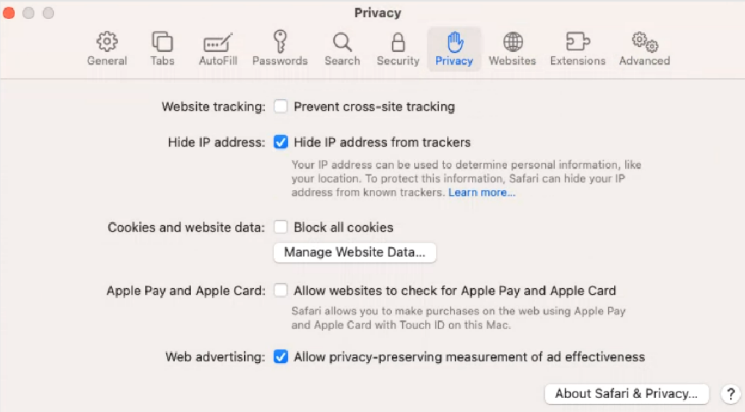
Sayfayı yenileyin ve ardından Satışlar için Copilot eklentisini açın. Açılır pencerelere izin vermeniz istendiğinde, Office 365 web sitesinden açılır pencerelere izin verin.
Açılır pencerelere izin verdikten sonra sayfayı yenileyin ve ardından Satışlar için Copilot eklentisini açın.
Neden 2: Tarayıcının oturumu temizlemesi ve yeniden başlatması gerekiyor
Bazı senaryolarda, sorunu çözmek için tarayıcı oturumunun temizlenip yeniden başlatılması gerekir.
Çözüm
- Web üzerinde Outlook oturumu kapatın.
- Tüm tarayıcı sekmelerini ve pencerelerini kapatın.
- Tarayıcıyı açın ve Web üzerinde Outlook oturum açın.
- Copilot for Sales eklentisini açın.
Daha fazla bilgi
Sorununuz hala çözümlenmemişse uzmanlarımızla etkileşime geçmek için Copilot for Sales - Microsoft Community Hub'a gidin.
Üçüncü taraf bilgileri hakkında yasal uyarı
Bu makalede adı geçen üçüncü taraf ürünleri Microsoft'tan bağımsız şirketler tarafından üretilmektedir. Microsoft, bu ürünlerin performansı veya güvenilirliği ile ilgili örtük veya başka türlü hiçbir garanti vermez.
Geri Bildirim
Çok yakında: 2024 boyunca, içerik için geri bildirim mekanizması olarak GitHub Sorunları’nı kullanımdan kaldıracak ve yeni bir geri bildirim sistemiyle değiştireceğiz. Daha fazla bilgi için bkz. https://aka.ms/ContentUserFeedback.
Gönderin ve geri bildirimi görüntüleyin